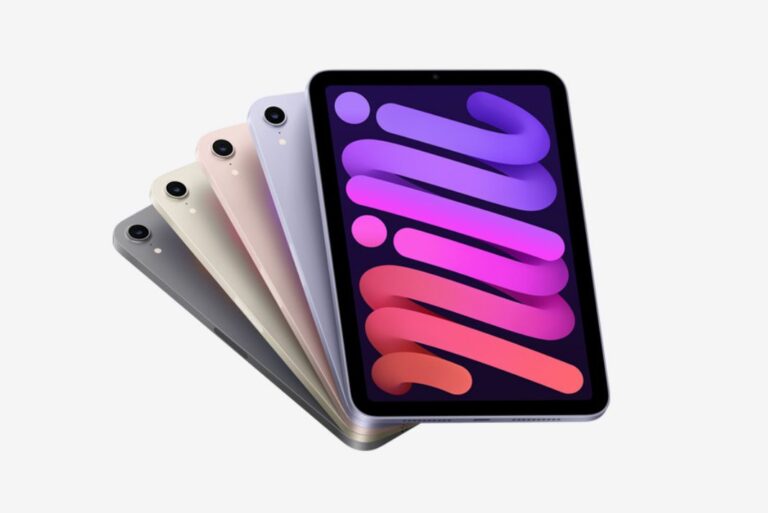Исправлено: разрядка аккумулятора после обновления WatchOS 9.3.
Похоже, что последнее обновление (9.3) вызывает проблемы с разрядкой батареи у некоторых пользователей. Люди жалуются, что их батарея разряжается со 100% до 0% всего за 4,5 часа, что очень неприятно. Лучшее рекомендуемое решение на данный момент — набраться терпения и дождаться другого обновления, которое может решить проблему с разрядкой аккумулятора. Сброс часов не рекомендуется, так как это может не решить проблему и вызвать дальнейшие проблемы.
Быстрый разряд батареи после обновления — распространенная проблема для пользователей Apple Watch. Если вы столкнулись с такой ситуацией, вы не одиноки. Многие другие пользователи сообщали о подобных проблемах на форумах сообщества Apple. Хорошей новостью является то, что есть несколько решений, с помощью которых вы можете попытаться решить эту проблему.

№1. Режим «Запас хода»
Первое, что вы должны сделать, если вы столкнулись с быстрой разрядкой аккумулятора после обновления, — это проверить соответствующие обсуждения на форумах сообщества Apple. Ищите ветки с такими заголовками, как «Разряд батареи после watchOS 7.4», в которых проблема решается очень адекватно. Было высказано предположение, что для людей, которые испытывают быструю разрядку батареи после обновления программного обеспечения, это может исчезнуть само по себе через день или два использования. Если батарея сильно разряжена, вы можете включить режим «запас хода», а затем зарядить часы. Это может решить проблему.
Кроме того, если проблема с батареей не устранена, вы можете попробовать разорвать пару и восстановить Apple Watch и телефон, но это должно быть последним средством, поскольку это может занять много времени и быть неудобным.
Читайте также: 3 быстрых способа выключить Apple Watch в 2023 году
№ 2. Разорвите пару и сотрите Apple Watch
Одним из возможных решений проблемы с разрядкой аккумулятора является отсоединение и стирание данных с Apple Watch. Этот процесс включает в себя полное стирание часов и повторное сопряжение. Для этого следуйте инструкциям, изложенным в статье «Отключение и удаление данных с Apple Watch» на сайте службы поддержки Apple.
Прежде чем начать процесс отключения, необходимо помнить о нескольких вещах, чтобы обеспечить бесперебойную и успешную работу.
- Во-первых, важно иметь iPhone, с которым сопряжены ваши Apple Watch. Если у вас есть сопряженный iPhone, вы должны выполнить шаги, чтобы разорвать пару с Apple Watch, что снимет блокировку активации и удалит все его содержимое и настройки. Если у вас нет сопряженного iPhone, вы можете стереть данные с Apple Watch, но блокировка активации останется, что затруднит использование устройства посторонними лицами.
- Еще один важный шаг — удалить любую транспортную карту из приложения Wallet на Apple Watch. Если вы используете Apple Watch с транспортной картой, важно извлечь ее из часов, прежде чем начинать процесс отключения, так как перенос на другое устройство может быть невозможен.
- Важно отметить, что Apple Watch не имеют физического слота для SIM-карты или кнопки сброса. Кроме того, отверстия в корпусе Apple Watch предназначены для передачи звука через микрофон и динамики, а также для измерения глубины воды на Apple Watch Ultra. Кроме того, во избежание повреждений важно не вставлять какие-либо предметы в отверстия в корпусе Apple Watch.
Читайте также: Как использовать Ocean Band с вашими Apple Watch
Как разорвать пару и стереть Apple Watch с iPhone
Выполните следующие шаги, чтобы разорвать пару Apple Watch и iPhone:
- Держите оба устройства рядом
- Перейдите к приложению Apple Watch на вашем iPhone.
- После этого перейдите на вкладку «Мои часы» и нажмите «Все часы».
- Нажмите кнопку информации и выберите «Отключить Apple Watch».
- Выберите, сохранить или удалить тарифный план сотовой связи (только модели GPS + Cellular).
- Введите код доступа к Apple ID и нажмите «Отключить».
- После этого дождитесь окончания процедуры резервного копирования и стирания
- Настройте или выключите Apple Watch по желанию.
Читайте также: Советы по перестановке и удалению циферблатов Apple Watch
Как разорвать пару и стереть Apple Watch без iPhone
Стереть данные с Apple Watch, когда у вас нет сопряженного iPhone, может быть непросто, но это возможно. Вот пошаговое руководство, которое поможет вам стереть Apple Watch, если вы не можете получить доступ к сопряженному iPhone:
- На Apple Watch перейдите в приложение «Настройки».
- Перейдите в раздел «Основные» и нажмите «Сброс».
- Нажмите «Удалить все содержимое и настройки».
- При появлении запроса введите свой пароль.
- Для моделей GPS + Cellular у вас будет возможность сохранить или удалить тарифный план сотовой связи. Выбирайте с умом, так как вам нужно будет сохранить свой план, если вы планируете снова соединить свои Apple Watch и iPhone. Если вы не планируете выполнять сопряжение с другими часами или iPhone, вам может потребоваться связаться со своим оператором связи, чтобы отменить подписку на сотовую связь.
- Подтвердите, нажав «Стереть все».
- Наконец, ваши Apple Watch будут напрямую сброшены к заводским настройкам.
Важно отметить, что при сбросе настроек Apple Watch все их содержимое и настройки будут удалены. Поэтому вам потребуется Apple ID и пароль, связанные с часами, чтобы отключить блокировку активации. Как только ваши Apple Watch будут стерты, вы сможете настроить их снова. Но вы не сможете связать его с предыдущим iPhone, если отключите тарифный план сотовой связи.
Читайте также: Два приложения, которые могут сделать Apple Watch Ultra
№3. Дождитесь будущего обновления программного обеспечения
Если простое отсоединение и стирание не решает проблему, вам нужно набраться терпения, поскольку иногда проблема с батареей решается сама по себе, или ожидание будущего обновления программного обеспечения, чтобы исправить это, является лучшим вариантом на начальном этапе. Кроме того, регулярное обновление программного обеспечения также может помочь решить любые проблемы с аккумулятором и другие проблемы, связанные с производительностью. Вот почему важно регулярно проверять наличие обновлений программного обеспечения, особенно для таких устройств, как Apple Watch, срок службы батареи и производительность которых может зависеть от устаревшего программного обеспечения.
Тем не менее, есть несколько советов, как оптимизировать время автономной работы Apple Watch и продлить время их использования. Например, обновив программное обеспечение, используя режим энергосбережения, отключив определенные функции и ограничив количество уведомлений, вы можете сэкономить заряд батареи и обеспечить работу Apple Watch в течение дня.
Читайте также: Как отследить свои шаги с помощью Apple Watch